

Escrito por Adela D. Louie, Última actualización: 24 de agosto de 2022
La aplicación "Mensajes" es una de las aplicaciones más importantes que tiene en su dispositivo. Y es muy importante que esté al tanto del proceso correcto en cómo exportar mensajes de iMessage a PDF. Aparte de mantener principalmente la conversación de usted con otras personas, hay realmente tantos mensajes de usos legales que pueden ayudarlo a lidiar.
Y si está realmente interesado en aprender las formas correctas, es posible que haya utilizado la web para buscarlo, sin embargo, es posible que se hayan generado docenas de resultados y, sin embargo, no encuentra el que se adapta a sus recursos, así como la salida. que querías tener.
Si ese es el caso, será realmente difícil formular un método excelente que definitivamente lo ayude. Tienes suerte ya que en este artículo discutiremos algunos de los métodos sobre cómo exportar iMessages a PDF. Uno de los conjuntos de herramientas que mencionaremos a continuación incluso podrá transferir de iPhone a iPhone. Para finalmente comenzar la discusión, puedes tomar tus bolígrafos y cuadernos y prepararte para tomar notas importantes que te ayudarán con el proceso.
Parte #1: ¿Cómo exportar iMessages a PDF?Parte n.º 2: ¿Cómo exporta iMessages a PDF con la herramienta de transferencia de teléfono FoneDog?Parte #3: Para resumirlo todo
Para la primera parte del artículo, enumeraremos algunos de los métodos y herramientas que podemos usar para exportar iMessages a PDF. También te explicaremos cada método junto con los pasos que tienes que seguir para poder asegurarte de que has creado el resultado que tanto anhelabas, ¡comencemos!
Lo bueno de los dispositivos Apple es que pueden sincronizar nuestros datos a los que pueden acceder nuestros otros dispositivos Apple. Entonces, si ya puede acceder a los datos sincronizados, todo lo que queda por hacer es exportar estos datos. Consultemos la lista de pasos a continuación y, antes de comenzar, debe asegurarse de que todos los datos que desea exportar estén completamente sincronizados.
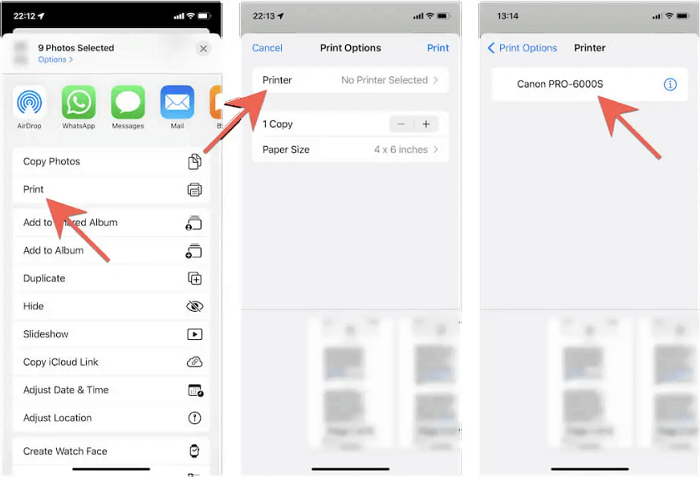
El segundo método sobre cómo exportar iMessages a PDF es mediante el uso de iBook. Para ello, se requiere que tengas las capturas de pantalla del historial de los mensajes y luego las utilizarás para exportarlas a PDF. También te llevará mucho tiempo tomar capturas de pantalla de la conversación que querías exportar si es demasiado larga. Veamos cómo podemos ejecutar este método.
Para el tercer método sobre cómo exportar iMessages a PDF, tenemos un método en el que puede usar "Páginas ”. Al igual que el método anterior que hemos discutido, este método también requerirá que tome capturas de pantalla de los mensajes que desea exportar uno tras otro. Echemos un vistazo a cómo puede ejecutar este método.
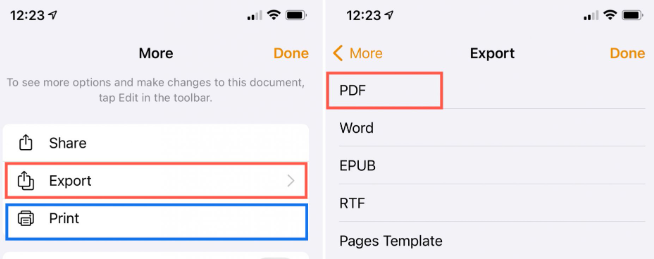
Ahora, para la segunda parte del artículo, discutiremos el Transferencia de teléfono FoneDog y cómo podemos usarlo para exportar iMessages a PDF. Pero primero, tengamos una descripción general de qué es esta herramienta y qué características tiene.
Transferencia de teléfono
Transfiere archivos entre iOS, Android y PC con Windows.
Transfiera y respalde mensajes de texto, contactos, fotos, videos, música en la computadora fácilmente.
Totalmente compatible con los últimos iOS y Android.
Descargar gratis

Es una de las herramientas de terceros más confiables y es la mejor entre ellas cuando se trata de transferir archivos de un dispositivo a otro. Puedes usarlo para lanzar el proceso de transferencia de archivos a casi todos los tipos de dispositivos, como computadoras iOS, Android, Mac y Windows.
También puede usarlo para transferir cualquier tipo de datos que tenga en su dispositivo. También es un creador de tonos de llamada gratuito y también puede usarlo para convertir su HEIC formatos de archivo a JPEG or PNG formatos de archivo. También es apoyado por iOS 15 y también Android 12.
Probablemente no pueda esperar para usar la herramienta muy poderosa, pero debe conocer algunos de los requisitos cuando se trata del dispositivo que va a usar. Si hablamos del sistema operativo requerido, debe ser una computadora de 32 o 64 bits y también debe tener un SO de Windows 11/10/8.1/8/7/Vista/XP.
Cuando se trata de RAM, el tamaño recomendado es 1024 MB, sin embargo, también puedes usar aquellos con 512 MB o más. La capacidad del disco duro del dispositivo que va a utilizar debe ser de 1 GB o superior, y para la CPU, el requisito debe ser una CPU Intel/AMD de 1 GHz o superior, y la resolución de pantalla debe ser de 1024 × 768 o superior.
Veamos los pasos sobre cómo podemos usar la herramienta de transferencia de teléfono FoneDog sobre cómo exportar iMessages a PDF a continuación.
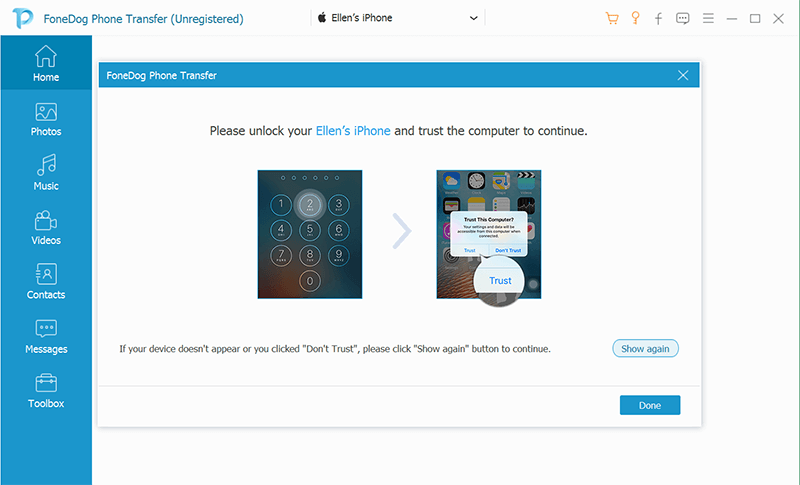
La gente también Leer4 Transferir música desde el iPhone a la computadora FreewareCómo transferir fotos del iPhone a la PC sin iTunes
Ahora que hemos compartido con usted algunos de los métodos sobre cómo exportar iMessages a PDF, esperamos que pueda elegir cuidadosamente cuál va a utilizar. Solo tienes que asegurarte de haber elegido el método en función de los recursos de los que dispones. Después de todo, es realmente importante que tenga el conocimiento de cómo ejecutar correctamente procesos como este para futuras referencias.
Comentario
Comentario
Transferencia de teléfono
Con el teléfono fonedog, los datos del iPhone, Android, Ios y PC se pueden transferir a cualquier lugar sin perderlos.Me gustan las fotos, las noticias, la libreta de direcciones, la música, etc.
descarga gratuitaHistorias de personas
/
InteresanteOPACO
/
SIMPLEDificil
Gracias. Aquí tienes tu elección:
Excellent
Comentarios: 4.7 / 5 (Basado en: 61 El número de comentarios)